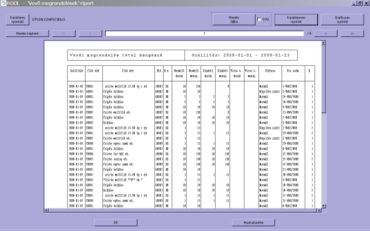Vevői megrendelés lekérdezések és összesítések
A RoolWikiBÓL
Vevői megrendelés lekérdezések és összesítések
Megrendelések összesítése
Az összesítőket illetve lekérdező munkafüzeteket a Kereskedelem menüpontban találhatjuk meg.
Vevői megrendelés tétel böngésző/ mennyiség
- A munkafüzet a Kereskedelem/Vevői megrendelés tétel böngésző/mennyiség menüpontból indítható (1).
- A munkafüzetben lehetőség van a Vevői megrendelés tételek lekérdezése és összesítésére.
- Az összesítésnél mind a mennyiségek, mind az értékek az összesített mennyiségi egységre és az összesített pénznemre vonatkozó tételekre kalkuláltak.
- A képernyő tetején:
- Beállíthatjuk az időszak meghatározását. A lekérdezés egy meghatározott időintervallumban listázza ki nekünk a megrendelt tételeket..
- Termékekkel kapcsolatos információk/szűrési feltételeket.
- Nyomtatás/Nyomtatással kapcsolatos egyedi beállításokat.
- A képernyő jobb oldalán (2) láthatjuk a vevővel kapcsolatos információkat:
- Vevőkkel kapcsolatos információk/szűrési feltételek.
- Túrával kapcsolatos információk/szűrési feltételek.
- Kiszolgálással kapcsolatos információk/szűrési feltételek.
- A képernyő alján:
- Megjelennek a mennyiségi összesítések (a kiválasztott mennyiségi egységben nyilván tartott termékekre).
- A túra kódja mellett … feliratú nyomógomb (3) található. Megnyomásával „Túra összesítő” munkafüzet hívható meg (4).
- Színezés (a rendszerben rögzített adatok alapján):
- Piros: ha nem kapta meg a vevő a kért mennyiséget,
- Okker: ha többet kapott a kért mennyiségnél,
- Normál (fekete): ha pontosan annyit kapott, amennyit kért/illetve leosztottunk neki,
- Kék: göngyöleg tétel
- Szürke betű: stronózott megrendelés.
- A „Nyomtatási param.” nyomógomb megnyomásának hatására a képernyő jobb oldalán megjelenik a „Nyomtatási paraméterek” ablak, ahol beállítható, hogy milyen adatok szerepeljenek a vevői megrndelések riporton a „Nyomtatás” gomb megnyomása után.
Vevői megrendelés tétel böngésző/értékre
- A munkafüzet a Kereskedelem/Vevői megrendelés tétel böngésző/értékre menüpontból indítható (8).
- A munkafüzetben lehetőség van a Vevői megrendelés tételek lekérdezése és összesítésére.
- Az összesítésnél mind a mennyiségek, mind az értékek az összesített mennyiségi egységre és az összesített pénznemre vonatkozó tételekre kalkuláltak.
- A lekérdezés egy meghatározott időintervallumban listázza ki nekünk a megrendelt tételeket.
- A képernyő jobb oldalán láthatjuk a vevővel kapcsolatos információkat:
- Vevőkkel kapcsolatos információk/szűrési feltételek.
- Túrával kapcsolatos információk/szűrési feltételek.
- Kiszolgálással kapcsolatos információk/szűrési feltételek.
- A képernyő tetején:
- Beállíthatjuk az időszak meghatározását.
- Termékekkel kapcsolatos információk/szűrési feltételeket.
- Nyomtatás/Nyomtatással kapcsolatos egyedi beállításokat.
- A képernyő alján:
- Megjelennek a mennyiségi összesítések (a kiválasztott mennyiségi egységben nyilván tartott termékekre).
- Értékinformációk a vevő alapértelmezett pénznemében.
- A vevői megrendelés bizonylatszáma, a szállítólevél száma és a túra kódja mellett … feliratú nyomógomb található. Ezek megnyomásával az adott bizonylat karbantartó képernyőjét nyithatjuk meg.
- ”Biz.szám:” mező utáni Kép:Gomb.JPG gombbal a tételhez tartozó vevői megrendelés hívható meg.
- ”Szállítólevél:” mező utáni … gombbal a „Szállítólevél igazolás” munkafüzet kerül betöltésre,
- ”Túra:” mező utáni … gombbal a „Túra összesítő munkafüzet kerül betöltésre.
- Színezés (a rendszerben rögzített adatok alapján):
- Piros: ha nem kapta meg a vevő a kért mennyiséget,
- Okker: ha többet kapott a kért mennyiségnél,
- Normál (fekete): ha pontosan annyit kapott, amennyit kért/illetve leosztottunk neki,
- Kék: göngyöleg tétel
- Szürke betű: stronózott megrendelés.
- A „Nyomtatási param.” nyomógomb megnyomásának hatására a képernyő jobb oldalán megjelenik a „Nyomtatási paraméterek” ablak, ahol beállítható, hogy milyen adatok szerepeljenek a vevői megrndelések riporton a „Nyomtatás” gomb megnyomása után.